Dowolny element menu (z wyjątkiem folderu) może być bezpośrednio dodane do folderu metodą „przeciągnij i upuść”.
Struktura zagnieżdżona ma dwa poziomy folderów. Może to być przydatne, gdy masz różne kategorie obrazów lub treści oraz różne daty/inną klasyfikację. Oznacza to, że gdy potrzebujesz dwóch poziomów klasyfikacji dla swoich treści, możesz wybrać strukturę zagnieżdżoną.
Oto dwa sposoby uzyskania zagnieżdżonej struktury folderów:
Dodaj folder w innym folderze
Folderu nie można bezpośrednio dodać do innego folderu. Istnieje jednak obejście, które pozwala to osiągnąć za pomocą narzędzia element menu łącza.
Krok 1: Utwórz dwa foldery
Zobacz jak stworzyć nowy folder.
Krok 2: Utwórz element menu łącza w folderze (folder A)
- Kliknij na + Dodaj stronę poniżej jednego z folderów (Folder A).
- Spowoduje to otwarcie ekranu, na którym możesz wybrać typ strony. Wybierać Połączyć.

- Określ nazwę dla tego elementu menu łącza. Zazwyczaj powinna to być nazwa innego folderu (Folder B), który chcesz dodać w tym folderze (Folder A).
- W tym przykładzie dodam folder B do tego folderu. Dlatego nazwę go „Link do folderu B”.
Sprawdź również: Dodaj link do swojej witryny.
Krok 3: Połącz drugi folder (Folder B) z elementem menu łącza
- Kliknij nowo utworzony element menu łącza (1). Zobaczysz teraz ustawienia łącza.
- Przewiń w dół, aż znajdziesz „Link' i zaznacz Zawartość WWW (2).
- Pod Typ zawartości, Wybierz 'Foldery, strony i inne linki(3).
- Dalej, wybierz inny folder (Folder B) (4) i naciśnij Zapisz przycisk (5).
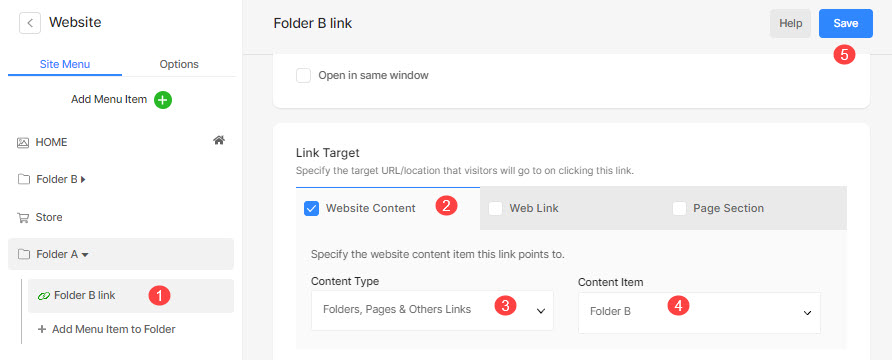
Dodaj foldery na stronie za pomocą list obrazów
Krok 1: Utwórz folder dla każdej kategorii
Utwórz foldery dla każdej kategorii i dodawać do nich strony/treść.

Krok 2: Utwórz nową stronę
- Utwórz nową stronę i dodaj sekcja listy obrazów do strony.
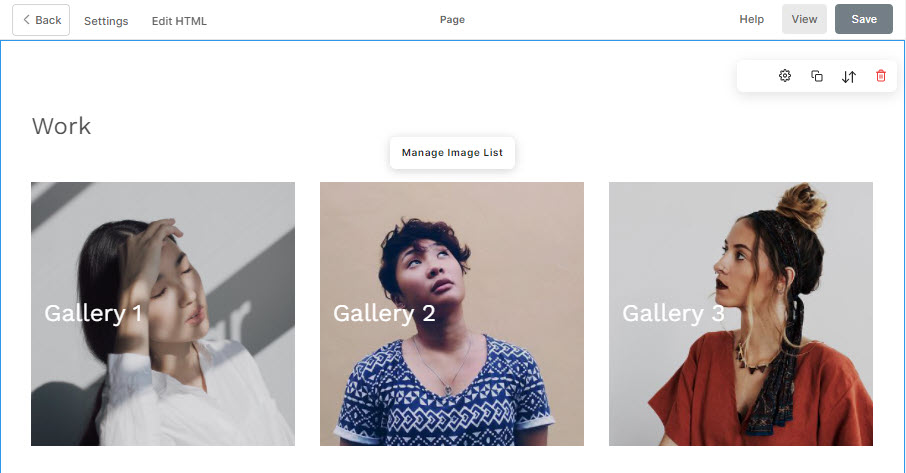
- Dalej, połączyć każdy element listy obrazów z folderami stworzyłeś wcześniej.

- To wszystko! Teraz wyświetl stronę i sprawdź zagnieżdżoną strukturę.
